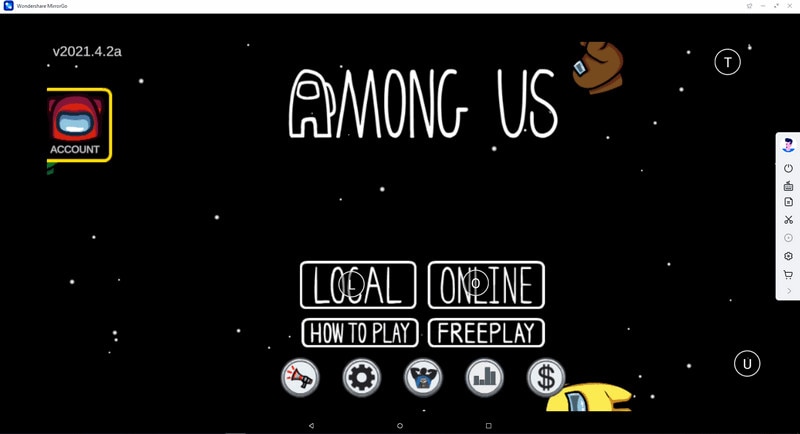Descubre aquí las guías paso a paso de MirrorGo para duplicar fácilmente la pantalla de tu teléfono en un PC y controlarla de forma inversa. Disfruta de MirrorGo ya está disponible en las plataformas de Windows. Descárgalo y pruébalo ahora.
Wondershare MirrorGo:
- Parte 1. ¿Qué es el teclado de juegos en MirrorGo?
- Parte 2. ¿Cuándo puedo utilizar el teclado?
- Parte 3. ¿Cómo utilizar el teclado del juego en una computadora?
- Parte 4. Preguntas Frecuentes
MirrorGo proporciona una función de teclado de juego. Puedes reflejar o personalizar cualquier tecla utilizando esta función. Puede ayudarte a jugar a juegos de móvil con teclas reflejadas en el teclado, como PUBG MOBILE, Free Fire, Among Us. También puedes utilizar esta función en otros juegos o en cualquier aplicación.
Video tutorial: ¿Cómo usar el teclado del juego?
Parte 1. ¿Qué es el teclado del juego en MirrorGo? ¿Cómo se configura?
¿Cuáles son las teclas del teclado del juego?

 Joystick: Muévete hacia arriba, abajo, derecha o izquierda con las teclas
Joystick: Muévete hacia arriba, abajo, derecha o izquierda con las teclas
 Vista: Mira alrededor moviendo el ratón
Vista: Mira alrededor moviendo el ratón
 Disparar: Haz clic con el botón izquierdo para disparar.
Disparar: Haz clic con el botón izquierdo para disparar.
 Personalizado: añade cualquier tecla para cualquier uso.
Personalizado: añade cualquier tecla para cualquier uso.
 Telescopio: Utiliza el telescopio de tu rifle.
Telescopio: Utiliza el telescopio de tu rifle.
 Restaurar a los valores por defecto del sistema: Restaura toda la configuración a los valores por defecto del sistema
Restaurar a los valores por defecto del sistema: Restaura toda la configuración a los valores por defecto del sistema
 Borrar: Borrar las teclas de juego actuales de la pantalla del teléfono.
Borrar: Borrar las teclas de juego actuales de la pantalla del teléfono.
¿Cómo configurar y utilizar estas teclas de juego?
Puedes configurar una tecla en el teclado de juegos. A continuación, utiliza estas teclas del teclado para controlar la pantalla del teléfono. Se aplica a cualquier aplicación de tu dispositivo móvil, incluyendo la aplicación de juegos, la de mensajes, etc.
Nota: Tres juegos de moda tienen teclas configuradas por defecto: PUBG MOBILE, Free Fire, Among Us. Verás las teclas mapeadas en la pantalla del juego en la computadora como muestra la imagen.
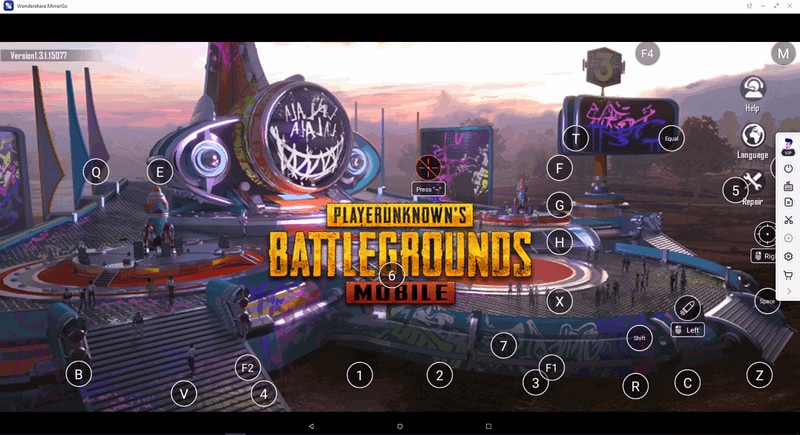
1.  Joystick:
Joystick:
Con esta tecla, puedes configurar cualquier tecla para que funcione como teclas de movimiento hacia arriba, hacia abajo, hacia la derecha o hacia la izquierda.
Por ejemplo, si quieres utilizar los números 5, 1, 2, 3 en el teclado cuando juegues al PUBG MOBILE.
Abre el teclado del juego > elige en el icono del joystick. Haz clic con el botón izquierdo en la 'W', espera un segundo y pulsa el número '5' en el teclado. Luego cambia el carácter 'A', 'S', 'D', de la misma manera. Haz clic en el botón Guardar.
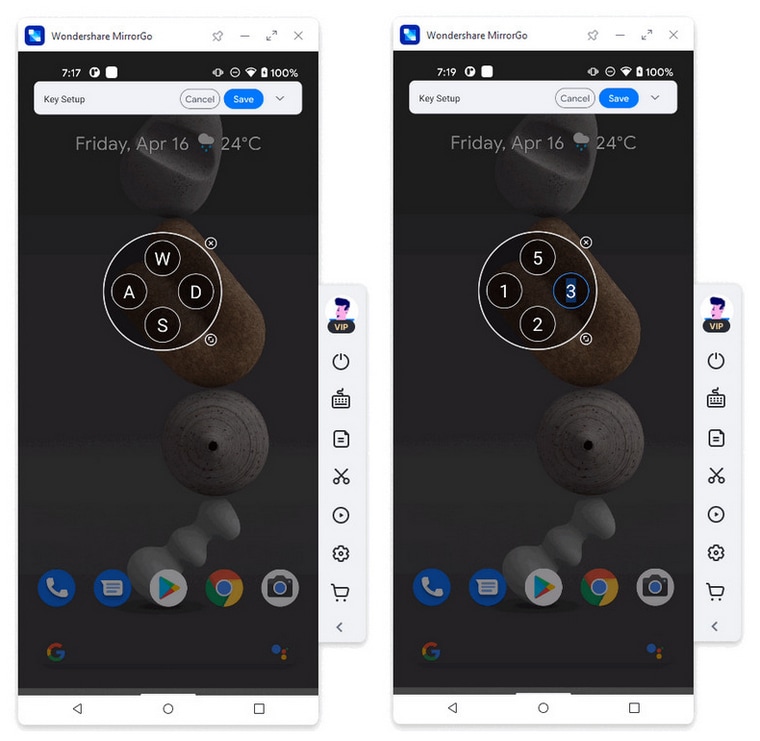
2.  Vista:
Vista:
La tecla de la vista es la tecla de la tilde. Pulsa la "~" del teclado y mueve el ratón para compartir la vista dentro del juego, como en PUBG MOBILE. Cuando utilices el ratón en el juego, éste no podrá controlar la pantalla del teléfono a menos que vuelvas a pulsar la tecla tilde.
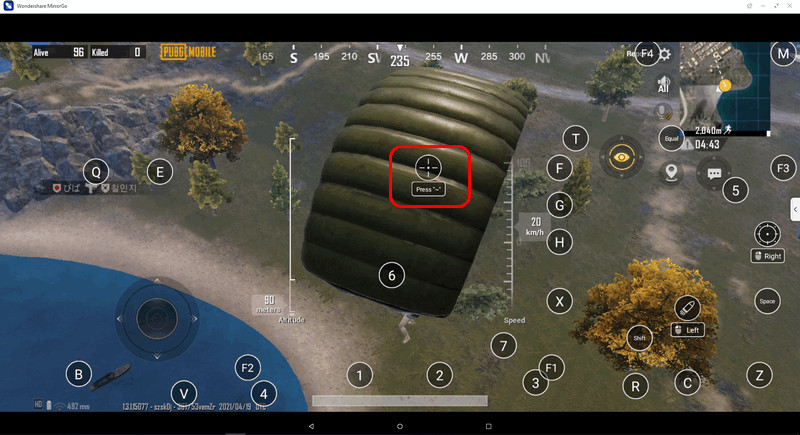
3.  Disparar:
Disparar:
Es para disparar utilizando el clic izquierdo. Si juegas a un juego como PUBG MOBILE, puedes hacer clic directamente con el botón izquierdo e iniciar un fuego.
Para los botones de cualquier aplicación móvil, puedes reflejar una tecla en un botón y asignar la tecla para controlar el botón.
Por ejemplo, puedes asignar un carácter "C" a la entrada táctil de llamar.
Sigue los siguientes pasos: Haz clic en Tecla personalizada > Coloca la lista desplegable > Mueve la nueva tecla añadida al botón que quieres asignar > Escribe 'C' > Guárdalo > Hecho.
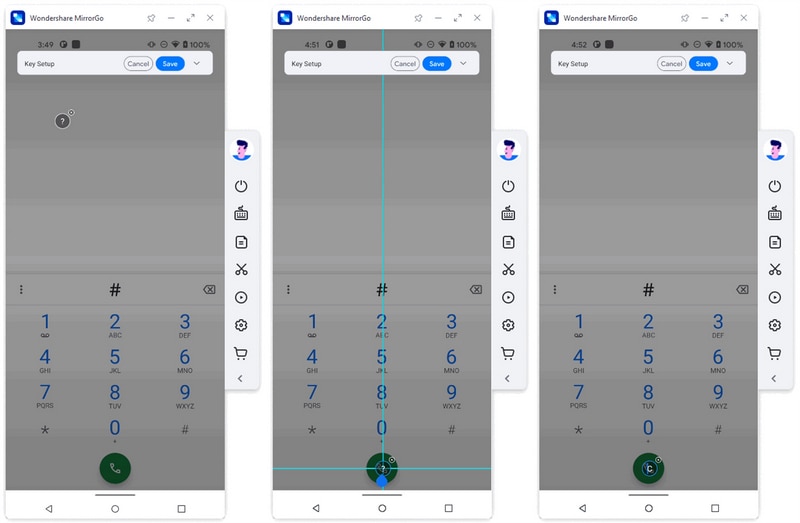
5.  Telescopio:
Telescopio:
Utiliza el clic "derecho" para activar un telescopio de tu rifle en la configuración de teclas.
6.  Restablecer la configuración de teclas a la predeterminada:
Restablecer la configuración de teclas a la predeterminada:
Actualmente sólo tres juegos tienen la configuración de teclas por defecto. Si ya no quieres usar teclas personalizadas, elige esta opción y restablece la configuración de teclas por defecto del sistema.
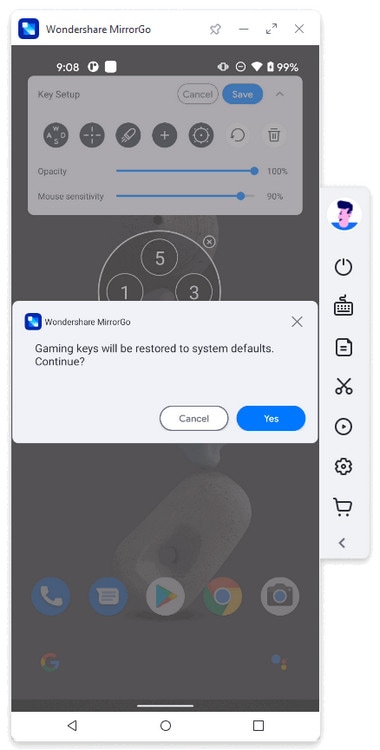
7. Borrar las teclas de los juegos:
Borrar las teclas de los juegos:
Para cualquier tecla existente que hayas configurado, borra todas de la pantalla del teléfono.
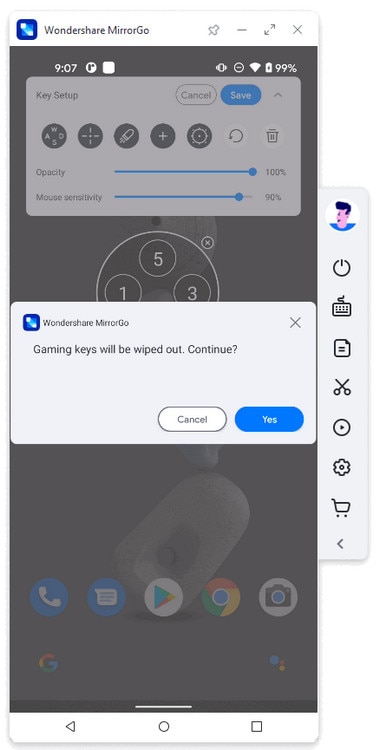
Parte 2. ¿Cuándo puedo utilizar el teclado de juegos?
Puedes configurar las teclas y asignarlas para la entrada de la pantalla táctil de tu smartphone siempre que quieras. Funciona muy bien cuando juegas o haces cualquier otra cosa. Puedes controlar fácilmente la pantalla de tu teléfono con las teclas del teclado. Actualmente, puedes configurar hasta 100 teclas para un uso personalizado. Se puede utilizar para
Jugar
Es una herramienta muy útil para jugar a juegos de móvil en una computadora.
- No es necesario instalar una aplicación de juegos en el PC
- Jugar sin emulador
- Buena experiencia para jugar usando el teclado y el ratón
Trabaja con las teclas del teclado
Llama con las teclas mapeadas
Parte 3. ¿Cómo utilizar el teclado del juego en una computadora?
Cuando juegues a los juegos PUBG MOBILE, Free Fire, Among Us, verás las teclas inmediatamente después de abrir las aplicaciones. Para otras aplicaciones, puedes personalizar las teclas por ti mismo. Una vez que las configures y las guardes, MirrorGo recordará la configuración y así podrás utilizar estas teclas en el futuro.
La mayoría de las personas utilizan el teclado de juegos para jugar a los juegos del móvil. Aquí tienes una guía paso a paso para utilizar las teclas de juego con MirrorGo:
Paso 1. Refleja la pantalla de tu teléfono en un PC.
Conecta tu teléfono al PC. Activa las opciones de desarrollador y habilita la depuración USB en el dispositivo. Permite la depuración USB desde la computadora. La pantalla se reflejará inmediatamente en el PC.
Si se trata de un Samsung, sigue la imagen en pantalla para habilitar la depuración USB:

Paso 2. Abre el juego en tu teléfono. Mira el software MirrorGo en el PC.
Puedes maximizar la pantalla del software MirrorGo. Jugar a los juegos del móvil en una pantalla grande es muy divertido y bueno para los ojos.
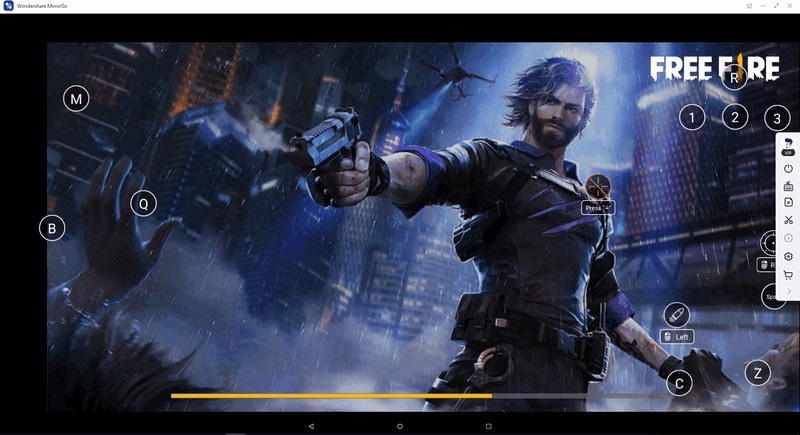
Paso 3. Para juegos como PUBG MOBILE, Among Us y Free Fire, pulsa las teclas tal y como aparecen en el teclado.
Para otros juegos, utiliza la tecla personalizada en el teclado de juego de MirrorGo para añadir las teclas que necesites. Descubre cómo añadir y personalizar tus teclas: Tecla personalizada.